Cara terowong vnc ke atas ssh

- 2349
- 396
- Dave Kreiger V
Sekiranya anda menyambung ke desktop jauh menggunakan protokol pengkomputeran rangkaian maya (VNC), sambungan anda mungkin tidak selamat. Beberapa pelanggan VNC, seperti ketat yang popular, jangan menyulitkan sambungan anda di luar peringkat log masuk awal. Untuk mengatasi masalah ini, anda boleh terowong sambungan VNC melalui terowong shell (ssh) yang selamat.
Bukan sahaja terowong SSH menyediakan sambungan yang selamat untuk VNC, tetapi juga membolehkan anda menggunakan sambungan VNC apabila port VNC biasa (port 5901) disekat. Beberapa rangkaian korporat akan menyekat pelabuhan biasa seperti port 5901 untuk keselamatan tambahan, jadi terowong VNC ke atas SSH akan membolehkan anda menyelesaikan masalah ini.
Isi kandungan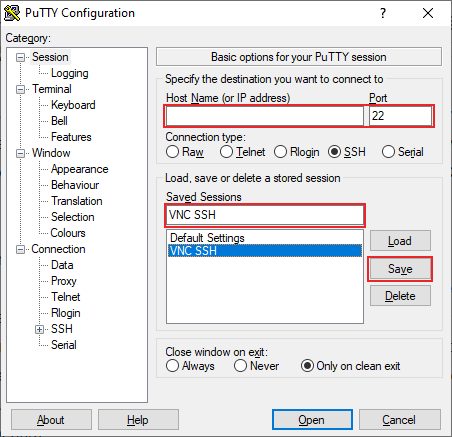
- Di menu kiri, mengembangkan Sambungan tab, kemudian lakukan perkara yang sama untuk SSH. Klik pada Terowong.
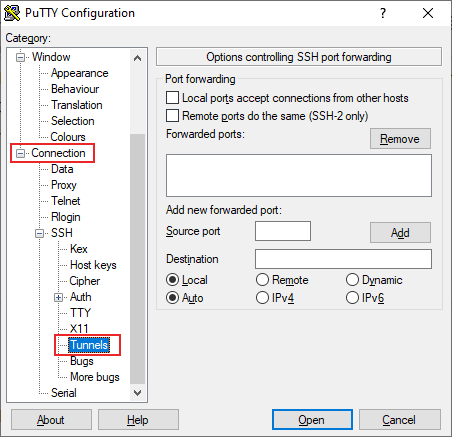
- Di dalam Port Forwarding seksyen Terowong menu, anda akan memberikan butiran untuk membolehkan dempul untuk terowong sambungan VNC anda melalui SSH. Di dalam Port sumber Kotak Teks, Taip 5901. Di dalam Destinasi kotak teks, taipkan anda Alamat IP Jauh: 5901, Menggunakan alamat IP PC Desktop Jauh atau Pelayan. Contohnya, 192.168.1.100: 5901 akan sesuai.
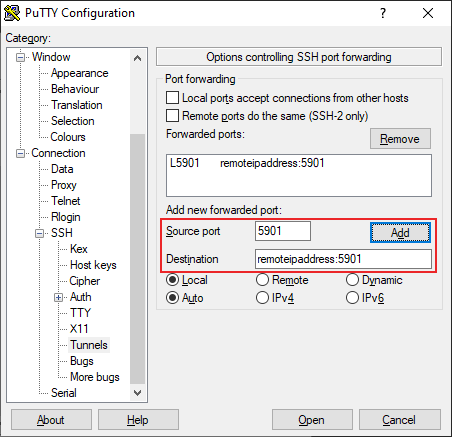
- Kembali ke Sesi bahagian, klik pada nama sesi yang disimpan di bawah Sesi yang disimpan, kemudian klik Simpan Untuk menyimpan tetapan anda.
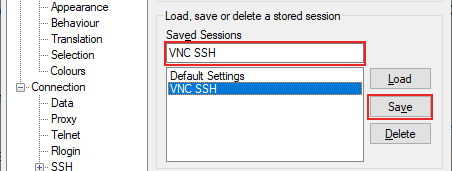
- Dengan tetapan dempul anda siap, buat sambungan SSH dengan mengklik Buka di bawah. Anda akan diminta untuk memasukkan nama pengguna dan kata laluan yang diperlukan untuk membuat sambungan SSH anda sebagai dempul membuat percubaan.
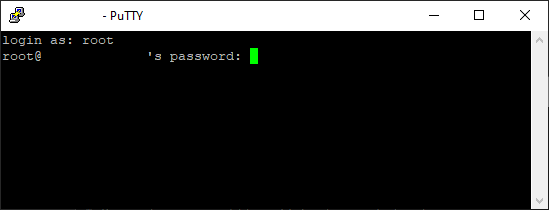
- Setelah proses log masuk selesai, anda akan diberikan akses ke tetingkap terminal SSH untuk desktop jauh anda.
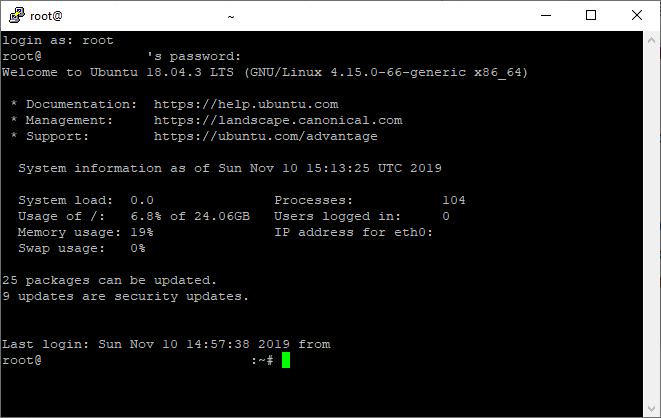
Dengan terowong SSH ke pelayan desktop jauh anda aktif, anda kini dapat membuat sambungan VNC. Anda boleh menggunakan mana -mana pelanggan VNC yang anda pilih, tetapi panduan ini akan berjalan melalui cara menyambung menggunakan ketat, pelanggan VNC yang popular dan percuma untuk Windows dan Linux.
Anda boleh meminimumkan dempul semasa sambungan aktif.
Menyambung menggunakan ketat
Sekiranya sambungan SSH anda aktif, menghubungkan menggunakan ketatvnc cukup mudah. Ini mengandaikan bahawa pelayan VNC anda berjalan pada PC atau pelayan jauh anda.
- Buka ketat untuk bermula. Di dalam Sambungan seksyen, jenis Localhost :: 5901 atau 127.0.0.1 :: 5901 ke dalam Tuan rumah jauh kotak teks. Putty memantau port ini dan secara automatik akan meneruskan sambungan ini, apabila percubaan dibuat, ke pelayan jauh anda.
- Anda boleh mengkonfigurasi sambungan VNC anda dengan lebih lanjut dengan mengklik Pilihan Tetapi, jika anda sudah bersedia untuk menyambung, klik Sambung.
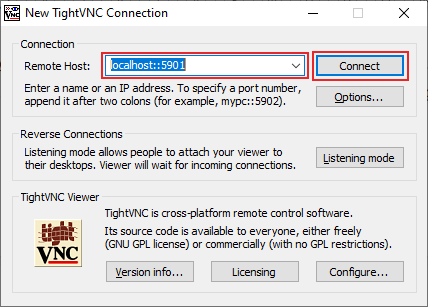
- Anda akan diminta untuk kata laluan pelayan VNC anda, jadi berikan ini di Pengesahan VNC tetingkap pop timbul, kemudian klik okey.
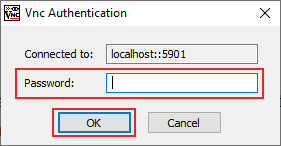
Sekiranya sambungan SSH anda berfungsi dengan betul, ketat yang perlu memuatkan tetingkap desktop VNC jauh anda, siap untuk anda gunakan.
Pelanggan SSH dengan Sokongan Terowong
Walaupun ketatvnc adalah klien Windows yang popular untuk sambungan VNC, ia tidak menyokong terowong SSH dalam klien itu sendiri, yang memerlukan anda menggunakan dempul untuk membuat sambungan.
Walau bagaimanapun, pelanggan VNC yang lain termasuk terowong SSH dalam klien itu sendiri. Salah satu contoh ialah SSVNC yang, sementara BASIC, akan terowong ke atas SSH sebelum membuat sambungan VNC. SSVNC disokong oleh sistem operasi Windows dan Linux.
- Buka pelanggan SSVNC dan, dalam tetingkap klien SSVNC utama, isi medan yang diperlukan. Di bawah Hos VNC: Paparan, Jenis Sshusername@remoteipaddress: 1. Menggantikan Sshusername dengan nama pengguna yang anda gunakan untuk sambungan SSH anda, dan ganti Remoteipaddress dengan alamat ip desktop jauh anda. Contohnya, [email protected]: 1.
- Pastikan anda memilih Gunakan SSH atau SSL+SSL pilihan sebelum anda menyambung. Apabila anda sudah bersedia, klik Sambung butang.
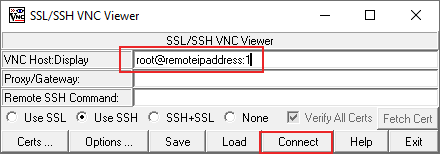
- Anda akan diminta kata laluan SSH anda di tetingkap terminal pop timbul. Berikan kata laluan anda, kemudian tekan masukkan ke papan kekunci anda.
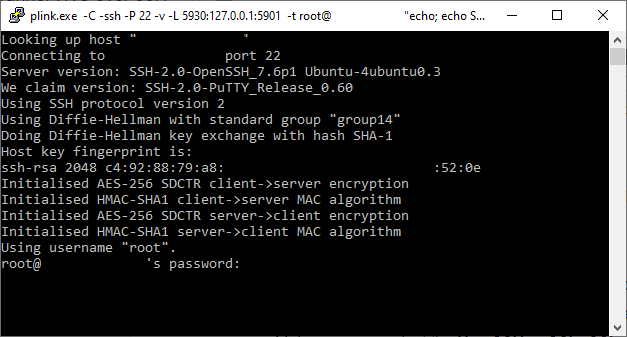
Sebaik sahaja terowong SSH aktif, sambungan VNC anda akan bermula, dan tetingkap pelanggan VNC anda akan muncul, di mana anda boleh mula menggunakan desktop jauh anda.
Walaupun sambungan VNC tidak disulitkan secara lalai, protokol desktop jauh Microsoft sendiri adalah disulitkan. Sekiranya anda menjalankan Windows dan anda merancang untuk menyambung ke PC atau pelayan Windows jauh, anda boleh menyambung menggunakan alat sambungan Desktop Jauh.

